
ニコニコ動画に動画をアップロードする際には、
いくつかの制限があります。
また、こういう形でアップロードするといいよ!
というニコニコがオススメしている形式もあります。
この回では、動画をアップロードする時に気をつけたい部分や、用語について説明します。
ニコニコ動画のオススメの動画形式

動画のアップロードの時に、ニコニコがオススメしている動画形式があります。
■アップロード時のオススメ形式
- ファイル形式:MP4ファイル
- 解像度(16:9):640×360 (通常モード) または 854×480(大画面モード)
- 解像度(4:3):512×384 (通常モード) または 640×480(大画面モード)
- 映像:H264
- 音声:AAC-LC (44.1kHz または 44.8kHz 16bit)
- ビットレート:1Mbps以下 (一般会員:600Kbps以下)
- ファイルサイズ:100MB以下 (一般会員:40MB以下)
この形式に沿って、動画を作成して、
アップロードするようにすれば、問題ありません。
動画のアップロードは、MP4ファイルにしてから行いましょう。
(実はFLVなどの形式でも良かったりしますが、話が複雑になるのでMP4で統一すると分かりやすいです)
解像度は、ニコニコ動画のプレイヤーの大きさに合わせます。
16:9の場合も4:3の場合で異なりますが、自分の動画の縦横比に合わせて設定しましょう。
音声は、CD音質(オーディオ品質)にしておきます。
ビットレートは、1Mbps以下に設定しておきます。
なぜオススメの形式でアップロードするの?
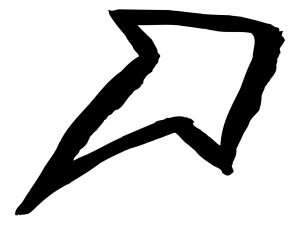
では、なぜオススメの形式でアップロードした方がよいのでしょうか?
それは、オススメの形式でアップロードすると、
ニコニコ動画側で、投稿時に再エンコードされなくて済むからです。
また、オススメの形式でアップロードしておくと、
みんなに快適に見て貰えるからです。
(ただし、エコノミーモードについてはまた別です)
エンコードと再エンコードって何?
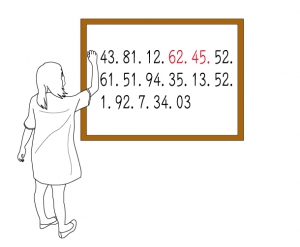
エンコードというのは、動画のサイズを小さくする(圧縮)ことや、
動画のファイル形式を変更することをいいます。
動画のファイルは、圧縮されていない状態だと、ファイルが非常に大きいので、
ニコニコ動画にアップロードする際には、小さくしてあげる必要があります。
ニコニコ動画にアップできる動画のサイズは、
- プレミアム会員:100MB
- 一般会員:40MB
の制限があります。
なので、この大きさに収まるように小さくしてあげます。
この作業をエンコードと言います。
再エンコードというのは、名前の通りもう一度エンコードすることを言いますが、
ここでは、「ニコニコ動画側で自動的に、再度エンコードされること」を指します。
ニコニコ動画には、あるルールに満たない動画を、
投稿時に、ニコニコ動画側で自動的にエンコードする機能があります。
これは、アップする人が、自分の作った動画が再エンコードされることを知らない事があるので、注意が必要です。
詳細なルール(動画の再エンコード基準)については、こちらのサイトを見てください。
再エンコードされてはいけないの?
動画は、何度もエンコードをすると、
それがファイルサイズを圧縮するものではなくても、動画が劣化します。
なので、動画編集を終えて、ファイルを書き出す際には、
一回のエンコードで済むように書き出します。
書き出したファイルを取り込んで、エンコードする、
ということを繰り返さないようにしましょう。
動画のファイル形式を変更する際にも、エンコードされるので、注意が必要です。
(コンテナを変更するだけなら劣化はありませんが)
ビットレートって一体なに?
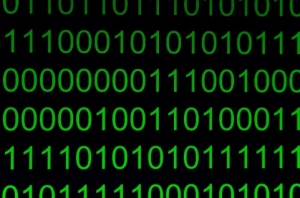
ビットレートというのは、動画が、
1秒間にどのくらいのデータで表現されているか
というのを表す数値です。
例えば、1Mbpsの動画では、1秒間に1Mbitのデータで、動画が表現されています。
bpsは、bit per second (一秒あたりのビット数)の略です。
ここでちょっと注意が必要なのは、
1Mbit(ビット)であって、1Mbyte(バイト)ではないということです。
ちなみに、1bitが8つ集まって1byteになるので、
1Mbitというのは、1Mbyteの1/8ということになります。
ネットのデータ通信量にも、この値が使われています。
歌ってみたでエコノミー回避ってした方がいいの?

エコノミー回避というのは、ニコニコ動画で
一般会員の方が動画を再生する時に、エコノミーモード(低画質モード)になるのを回避する
ことを言います。
エコノミー回避するには、
動画を作る時に、ビットレートを445Kbps以下に抑えるようにします。
ただし、歌ってみたでは、エコノミー回避を考えなくても良いと思います。
というのは、エコノミー回避をした場合
- 動画を綺麗に保つために、音声を少し悪くしなければならない(場合がある)
- 低スぺのPCで回避動画を見た時に、逆に動画が途中で止まりやすくなる
からです。
低スぺのPCで動画を見る場合、エコノミーモードで見た方が動画の負荷が軽くなるので、
それを利用している方がいるということです。
何より、映像を優先して、音声に割り振るビットレートが足りなくなるというのは厳しいです。
エコノミー回避をする場合は、あまり動きのない動画で行うと良いでしょう。
最後に、通常モードとエコノミーモードでの歌ってみたの動画の違いを、みてみましょう。
「チョコレート・トレイン」を歌ってみました。by タイツォン × absorb
■通常モード
http://www.nicovideo.jp/watch/sm4518870
■エコノミーモード
http://www.nicovideo.jp/watch/sm4518870?eco=1
大体このような違いがあります。
映像にはかなり大きな違いが見られますが、音声がそれほど劣化しているようには感じないと思います。
さて、以上で今回は終了です。
次回は、一歩進んで、このオススメの形式を使って投稿するための動画を、AviUtlを使って説明したいと思います。
関連記事

